Windows10正式版Edge瀏覽器默認下載路徑的更改技巧
微軟推出新一代Edge瀏覽器后,在win10操作系統中植入使用,許多用戶在使用新產品也會比較生疏,特別創建微軟Edge瀏覽器使用技巧專題,包括Win10系統Edge瀏覽器下載列表查看教程等等,有些用戶也會在Edge瀏覽器下載軟件或應用,而Edge瀏覽器默認下載文件夾沒有修改選項,那么該如何將Edge默認下載路徑進行修改呢?
Win10系統Edge瀏覽器默認下載路徑簡單修改方法/步驟:
第一步、首先在win10任務欄Cortana搜索欄中輸入“regedit”命令按確定或回車鍵;
第二步、打開注冊表編輯器后在左側列表中依次展開:Hkey_CURRENT_USERSOFTWAREClassesLocal SettingsSoftwareMicrosoftWindowsCurrentVersionAppContainerStoragemicrosoft.microsoftedge_8wekyb3d8bbweMicrosoftEdgeMain
第三步、在右邊空白處單擊右鍵,創建新的字符串值,命名為Default Download Directory
第四步、雙擊打開,在數值數據中輸入你想設置的下載路徑,比如E:ithome download(這個文件夾必須已經建立,否則無效),點擊“確定”按鈕,保存當前設置
第五步、此時再打開Edge瀏覽器,點擊中心→下載,選擇“打開文件夾”,出現的應該就是新的位置。
微軟在全新的Edge瀏覽器中并沒有直接加入默認下載路徑的修改選項,但我們可以通過注冊表的功能來實現修改,這樣的修改方式會比較繁瑣,用戶在修改前最好是先備份當前注冊表,也希望微軟為Edge瀏覽器加入一些更加實際的功能與設置。
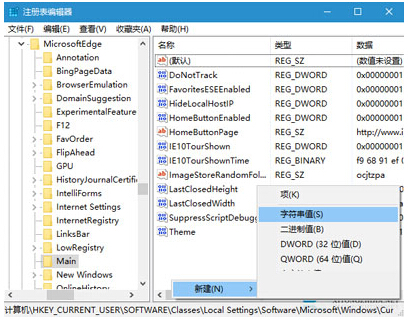
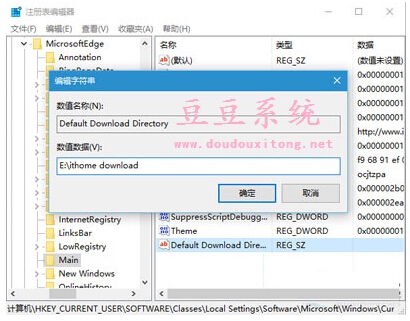










 蘇公網安備32032202000432
蘇公網安備32032202000432